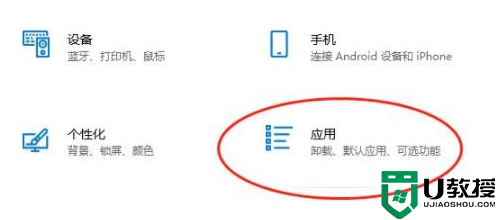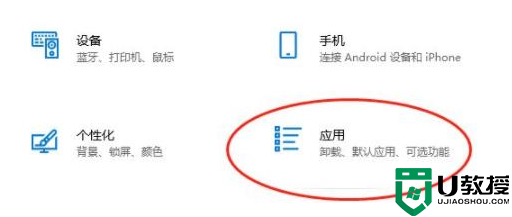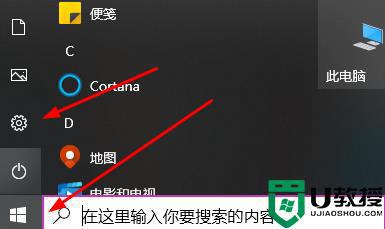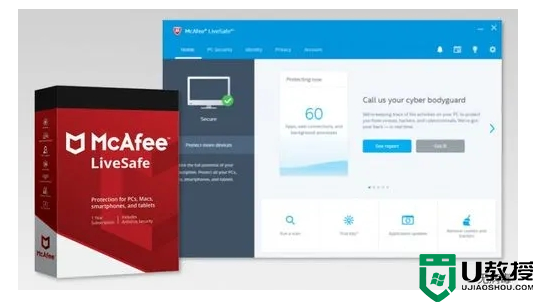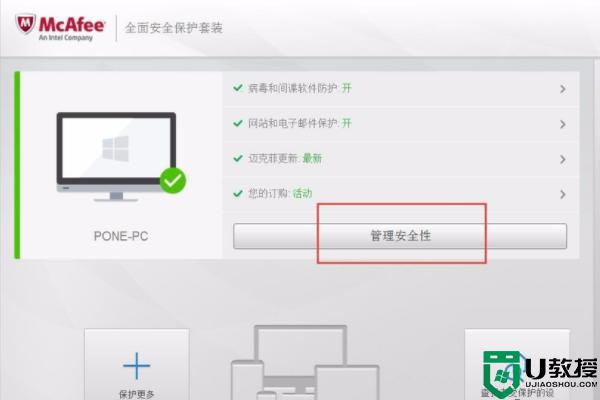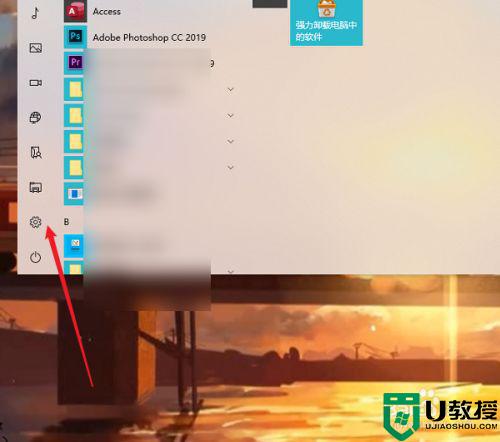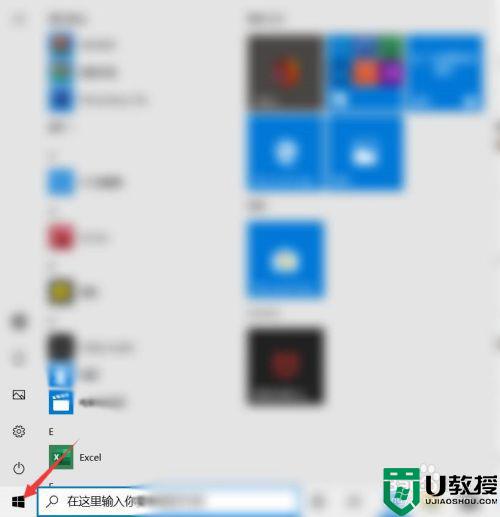win10迈克菲联网顾问怎么卸载 win10如何卸载迈克菲联网顾问
时间:2022-08-02作者:xinxin
有些用户的电脑在安装完win10中文版系统之后,也会随手进行迈克菲杀毒软件的安装,可是在win10系统中也同样多了一个迈克菲联网顾问的程序,每次开启时容易导致系统运行变得缓慢,对此win10迈克菲联网顾问怎么卸载呢?下面小编就来教大家win10卸载迈克菲联网顾问操作方法。
推荐下载:雨林木风win10免激活
具体方法:
1、首先按下快捷键进入windows设置,然后点击“应用”。
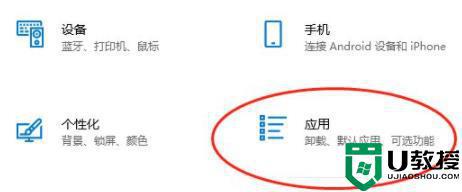
2、然后点击右侧的“程序和功能”。
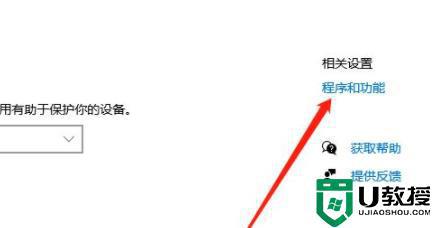
3、之后可以找到“迈克菲联网顾问”,点击“卸载/更改”。
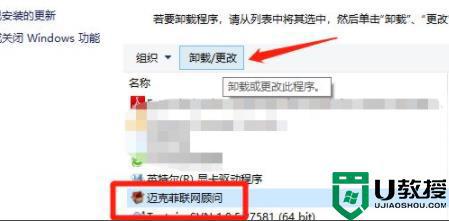
4、最后点击“不,谢谢,请卸载”即可。
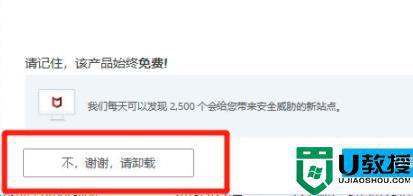
以上就是关于win10卸载迈克菲联网顾问操作方法了,还有不清楚的用户就可以参考一下小编的步骤进行操作,希望能够对大家有所帮助。